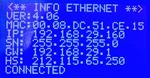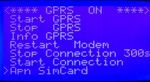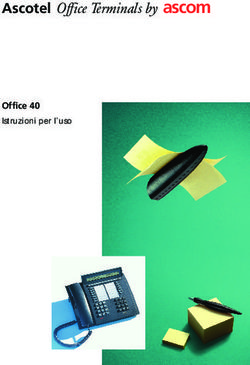Schede di comunicazione - GPRS - WIFI - ETHERNET Quick Start Guide Rev. 1.00 - ATON Storage
←
→
Trascrizione del contenuto della pagina
Se il tuo browser non visualizza correttamente la pagina, ti preghiamo di leggere il contenuto della pagina quaggiù
1 Premessa
Questa guida non sostituisce il manuale di installazione ed è destinata a personale qualificato responsabile
dell'installazione e la manutenzione del sistema di accumulo. È necessario avere una comprensione base della
terminologia elettrica ed essere muniti di attrezzature necessarie ad operare rispettando ogni precauzione di
sicurezza. Prima di procedere assicurarsi dell’integrità dell’imballaggio e del prodotto.
Oltre a quanto di seguito esposto è obbligatorio leggere e rispettare le informazioni di sicurezza e installazione
riportate nel manuale di installazione. La documentazione tecnica e il software di interfaccia e gestione del prodotto
sono disponibili sul sito Web www.atonstorage.com.
2 Componenti da installare
La presente guida fornisce le istruzioni per installare qualsiasi scheda di comunicazione internet ATON su unità
dotate di schede ATN810, ATN820, ATN830, ATN831.
Utilizzare la seguente tabella per dove vada installata la scheda di comunicazione:
Modelli S.d.A. Tipo di scheda Scheda GPRS Scheda Wifi Scheda Ethernet
display ATN811 ATN815 LAN
ATN816
P.Storage-M ATN810VR
P.Storage-H
SLOT 1 SLOT 1
Ra.Store-3 ATN810RA
Ra.Store-3F
Ra.Store-Z ATN820
Zon.E
Ra.Store-K-F SLOT 5
Ra.Store-K-F-H
G.Store SLOT 3 SLOT 3
Ston
M.Store ATN830
H.Store
Z.Store ATN831
Nota: Per eventuali modelli di S.d.A. non citati sulla tabella fare riferimento al tipo di scheda installata a bordo.
22.1 Operazioni preliminari
ATTENZIONE: Ai fini della sicurezza è necessario abbassare tutti gli interruttori che si
trovano a bordo macchina e togliere ogni tipo di alimentazione elettrica proveniente da
quadri elettrici esterni (lato AC e lato DC)
Procedere nel seguente modo:
1) Spegnere l’interruttore QB1, abbassando la levetta in posizione 0-OFF.
Figura 2 – Posizione di Figura 1 – Posizione di
QB1 su serie X.Store QB1 su mod. Ra.Store-Z
- Zon.E
2) Spegnere alimentazione lato AC a bordo macchina tramite l’interruttore QG1 se il s.d.a. ne è provvisto, o su
quadro elettrico esterno se il s.d.a. non ne è provvisto.
2.2 Installazione schede
Scheda GPRS ATN811
Scheda WiFi ATN815
Scheda ETHERNET LAN ATN816
3ATN810RA – ATN810VR
GPRS SLOT 5 SLOT 1 WiFi / ETHERNET
Setto e dadini da rimuovere lan
ATN820 - ATN830 - ATN831
Setto e dadini da rimuovere
SLOT 3 WiFi / ETHERNET SLOT 5 GPRS
lan
Terminata l’installazione ripristinare e riaccendere il sistema di accumulo.
43 Accesso al menù
3.1 Accesso su scheda ATN810VR
5
1 2 3 4
1. Dalla schermata iniziale premere il tasto freccia obliqua (5) per 8 secondi.
2. Premere una volta la freccia su (2)
3. Premere contemporaneamente tasto grigio (5) e tasto enter (4)
4. Premere enter (4)
3.2 Accesso su scheda ATN810RA
1. Premere una volta il tasto ENTER (forma a rombo)
2. Premere la sezione di schermo sull’angolo in basso a destra del display touch-screen
3. Muoversi nel menu tramite le frecce del display touch-screen.
3.3 Accesso su schede ATN820 / ATN830 / ATN831
1 2
3 4
1. Premere due volte la freccia su (2)
2. Premere enter (4)
54 Connessione rete Wifi
Al fine di comunicare con il server ATON l’unità si può abbinare alla rete Wifi del cliente in diversi modi a seconda
della versione, seguire il seguente schema per individuare la modalità più rapida:
FUNZIONE WPS
NELLA SCHERMATA SI
WIFI, E’ PRESENTE LA CONFIG. RAPIDA
CONNESSIONE
ABILITARE IL WIFI:
PER TUTTE
VOCE “WPS”? CON RETE
LE UNITA’ DA MENU
WIFI
CONNETTERE
“Ra_Config”
> Wifi ENTER
> Start ENTER
CONFIG. CLASSICA
NO CON RETE
“Ra_Config”
4.1 FUNZIONE WPS
1) Premere il tasto WPS sul modem/router del cliente:
2) Spostare il cursore su WPS nel menu WIFI e premere Enter.
3) Compariranno in ordine le seguenti schermate:
I. WPS Started. Wait…
II. WPS Finished. Connected successfull
III. Upgrading Wifi info…
IV. Schermata di riepilogo con i dati di connessione.
4) Se la funzione WPS non va a buon fine, utilizzare il metodo della configurazione rapida con rete “Ra_Config”.
La funzione WPS può essere attiva anche premendo il tasto “freccia su” per 3 secondi, da
qualunque schermata.
4.2 CONFIGURAZIONE RAPIDA CON RETE “Ra_Config”
1) Dal menu WIFI premere su Configure per abilitare la rete Wifi “Ra_Config”.
2) Collegare un dispositivo esterno quale pc, tablet o smartphone a rete Wifi “Ra_Config”.
3) Se non accade automaticamente, aprire browser internet e andare all’indirizzo “192.168.4.1”.
Selezionare la rete
dall’elenco ed
inserire password
Una volta terminata una delle precedenti procedure descritte apparirà un messaggio di conferma e nella schermata
principale compariranno due frecce all’interno dell’icona rappresentante la casa in basso a sinistra.
VERIFICA CHE
DENTRO ALLA CASA
CI SIANO LE 2
FRECCE.
65 Configurazione GPRS
Accedere al menù
Selezionare GPRS
Verificare che nella prima riga appaia il messaggio “”, altrimenti premere enter su “Start
GPRS”
Successivamente selezionare la voce “Apn SimCard”
Verificare che la prima scritta in alto sia “INTERNET.WIND”;
Dopo di che verificare la qualità del segnale andando sulla voce “Info GPRS”
7Verificare che alla voce “QLTY” ci sia un valore > 40%, altrimenti muovere l’antenna dove ci sia più segnale.
Verificare che alla voce “Macro” ci sia la scritta “GO_SERVLET”
Verificare che alla voce “Micro” ci sia la scritta “SENDING” oppure “RECEVING”
Una volta terminata lo procedura descritta appariranno nella schermata principale due frecce all’interno dell’icona
rappresentante la casa in basso a sinistra.
VERIFICA CHE
DENTRO ALLA CASA
CI SIANO LE 2
FRECCE.
6 Configurazione ETHERNET LAN
Accedere al menù
Selezionare ETHERNET, quindi START.
Posizionare il cursore a fianco della scritta “Configure”; premere il tasto “ENTER” per abilitare la comunicazione
Ethernet LAN.
La prima scritta del menù Ethernet cambia da “ETHERNET OFF” a “ETHERNET ON”, come mostrato nell’immagine
successiva. Ciò significa che la comunicazione Ethernet LAN è stata abilitata.
Successivamente portare il cursore a fianco della scritta “Info” e premere il tasto “ENTER”.
Suggerimenti:
L’ultima scritta che compare a display sia “CONNECTED”, se questo non appare riavviare il sistema
d’accumulo e il router del cliente.
La connessione per l’accumulo ATON deve necessariamente essere di tipo DHCP (IP dinamico) con
protocollo TCP/IP. Nel caso il router abbia porte firewall abilitate, la porta di comunicazione da aprire è la n.
55567.
In caso di problemi provare a riavviare il router, al fine dell’assegnazione di un nuovo indirizzo IP.
Una volta terminata lo procedura descritta appariranno nella schermata principale due frecce all’interno dell’icona
rappresentante la casa in basso a sinistra.
VERIFICA CHE
DENTRO ALLA CASA
CI SIANO LE 2
FRECCE.
8Puoi anche leggere